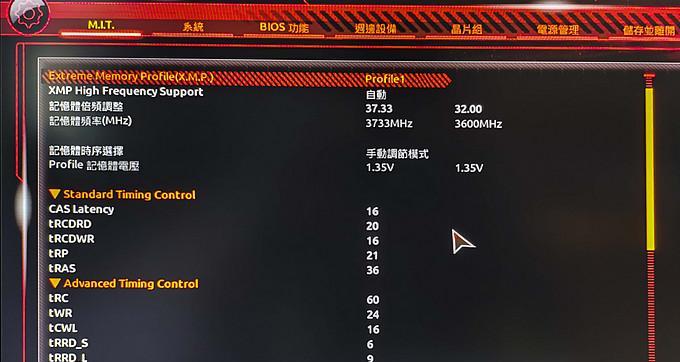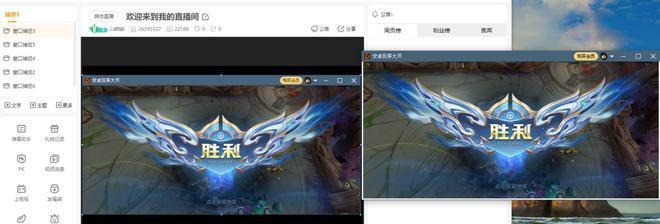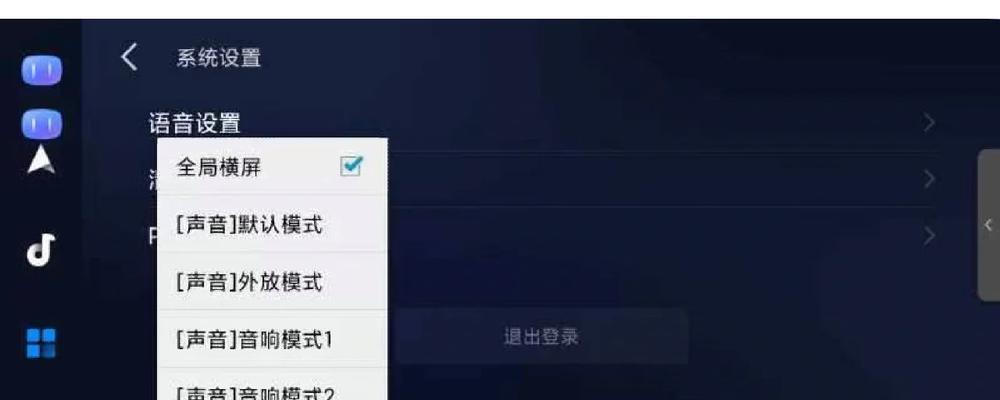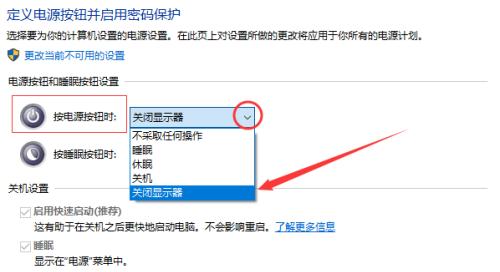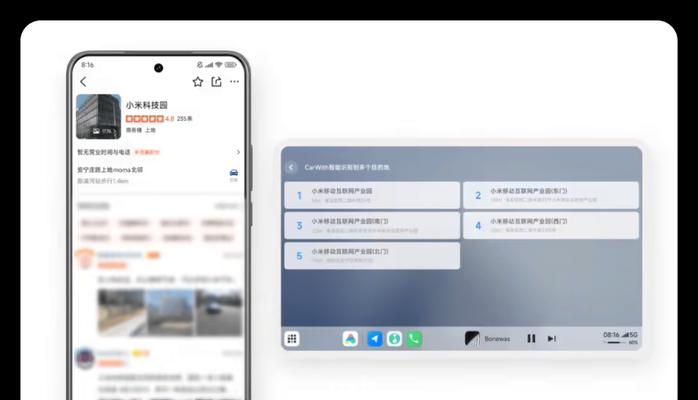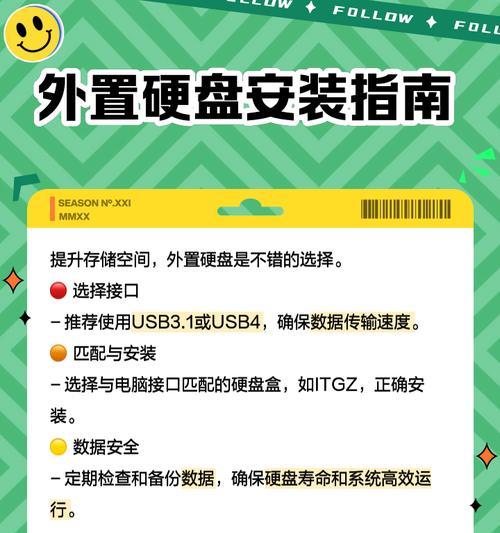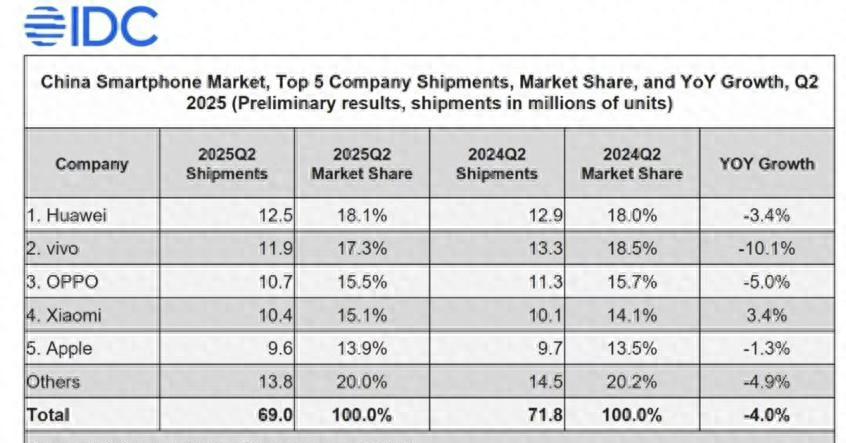如何切换到wifi并重新连接?操作步骤是什么?
在现代生活中,无线网络(WiFi)已经成为我们获取信息、工作和娱乐不可或缺的一部分。无论是笔记本电脑、智能手机还是平板电脑,连接WiFi可以让我们无需消耗移动数据流量,就能畅享网络服务。然而,当我们需要切换到另一个WiFi网络或在连接出现问题时重新连接时,正确的操作步骤就显得尤为重要。本文将详细介绍如何在不同的设备上切换到WiFi并重新连接,包括必要的操作步骤、注意事项以及解决常见问题的方法。
一、准备工作:了解你的设备
在进行WiFi切换和连接之前,了解你正在使用的设备类型是十分必要的。不同的操作系统(如Windows、macOS、iOS、Android等)有着各自的WiFi设置界面和操作方式。苹果设备的WiFi设置通常更为直观,而Windows设备则提供更为详尽的网络配置选项。
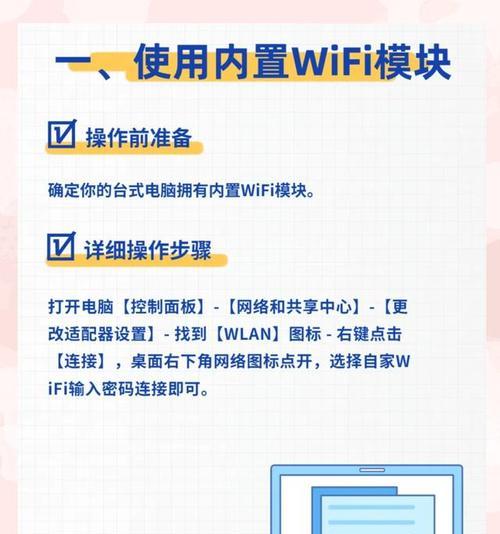
二、切换到新的WiFi网络并连接
1.Windows电脑操作步骤:
a)点击任务栏右下角的网络图标,选择“网络设置”。
b)在新窗口中点击“更改适配器选项”。
c)在弹出的网络连接窗口中找到你的无线网络适配器,右键点击,选择“禁用”,然后再次右键点击选择“启用”。
d)之后,右键点击无线网络适配器并选择“查看可用的无线网络”。
e)在弹出的列表中,找到需要连接的WiFi网络,点击连接,输入密码并点击“连接”。
2.macOS电脑操作步骤:
a)点击屏幕右上角的WiFi图标,展开列表。
b)在列表中找到新的WiFi网络,点击它旁边的“加入”按钮。
c)输入WiFi密码,然后点击“连接”。
3.iOS设备操作步骤:
a)打开“设置”应用。
b)点击“Wi-Fi”。
c)关闭当前连接的WiFi。
d)在Wi-Fi列表中选择新的网络。
e)输入密码并连接。
4.Android设备操作步骤:
a)打开“设置”应用。
b)点击“网络和互联网”然后选择“Wi-Fi”。
c)关闭当前WiFi连接。
d)点击所需连接的WiFi网络名称。
e)输入密码并连接。
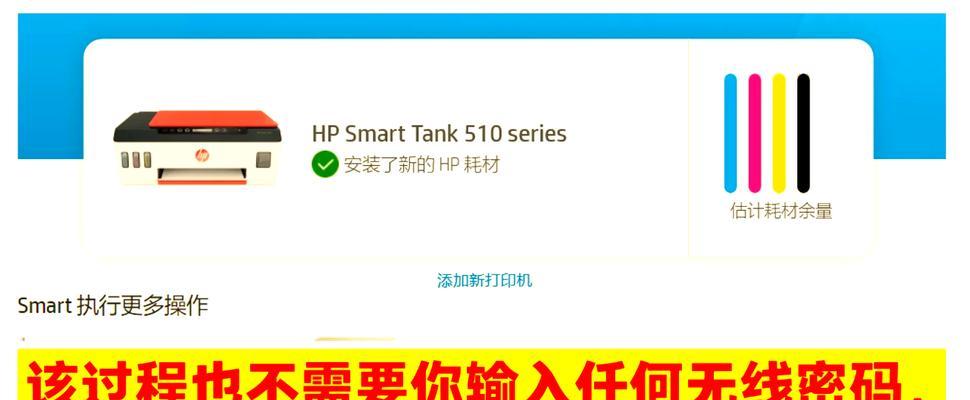
三、注意事项和常见问题解决
注意事项:
在连接新WiFi之前,请确保你已经拥有该网络的正确密码。
如果你无法看到新的WiFi网络,请确认该网络是开启状态,并且你处于有效的信号范围内。
部分WiFi网络可能需要你登录特定的网页进行验证,确保你的浏览器可以正常打开网页。
常见问题解决:
如果无法连接到WiFi,请检查是否输错了密码或网络有访问限制。
如果连接后无法上网,尝试重启路由器或检查路由器的设置。
如果是在公共场所或使用加密WiFi,确保它不是由网络管理员手动断开的。

四、小结与拓展
切换并重新连接到WiFi网络是日常生活中常见的操作。了解不同设备上的操作步骤,可以帮助你快速解决问题,享受无线上网的便捷。掌握一些常见问题的解决方案,可以有效提升你的网络使用体验。通过本文的介绍,相信你已经掌握了切换和连接WiFi的基本技能。如果你对网络设置还有其他疑问,可以继续探索更多相关知识,或在专业技术人员的帮助下进行更高级的网络配置。
版权声明:本文内容由互联网用户自发贡献,该文观点仅代表作者本人。本站仅提供信息存储空间服务,不拥有所有权,不承担相关法律责任。如发现本站有涉嫌抄袭侵权/违法违规的内容, 请发送邮件至 3561739510@qq.com 举报,一经查实,本站将立刻删除。
- 上一篇: 佳能订制f1相机模型怎么用?使用方法是什么?
- 下一篇: 发电机如何为游戏机供电?
- 站长推荐
-
-

小米手机智能充电保护,让电池更持久(教你如何开启小米手机的智能充电保护功能)
-

手机移动数据网速慢的解决方法(如何提升手机移动数据网速)
-

如何解除苹果手机的运营商锁(简单教你解锁苹果手机)
-

电视信号源消失了,怎么办(应对电视信号源失联的常见问题和解决方法)
-

解决飞利浦咖啡机的常见故障(咖啡机故障排除指南)
-

四芯网线水晶头接法详解(四芯网线水晶头接法步骤图解与注意事项)
-

解决电脑打印机加了墨水后无法正常工作的问题(墨水添加后打印机故障的排除方法)
-

欧派壁挂炉常见故障及解决方法(为您解决欧派壁挂炉故障问题)
-

解决打印机用户干预问题的有效方法(提高打印机效率)
-

冰箱门不吸的原因及检修方法(探索冰箱门密封问题)
-
- 热门tag
- 标签列表
- 友情链接